Bài viết được tư vấn chuyên môn bởi ông Võ Văn Hiếu – Giám đốc kỹ thuật của Trung tâm sửa chữa điện lạnh – điện tử Limosa
Màn hình xanh trên điện thoại Android là một vấn đề mà nhiều người dùng gặp phải. Khi màn hình chuyển sang màu xanh và hiển thị thông báo lỗi, đây có thể là dấu hiệu của một vấn đề nghiêm trọng trong hệ thống. Trong bài viết này, Trung tâm sửa chữa điện lạnh – điện tử Limosa sẽ hướng dẫn cách khắc phục lỗi màn hình xanh trên Android một cách đơn giản và hiệu quả.

MỤC LỤC
1. Giới thiệu về lỗi màn hình xanh trên Android
Lỗi màn hình xanh trên Android là khi màn hình của điện thoại Android của bạn không hiển thị được hình ảnh hoặc chỉ hiển thị một màu xanh duy nhất. Lỗi này có thể xảy ra khi bạn đang sử dụng điện thoại, khi bạn khởi động lại điện thoại, hoặc khi bạn đang sạc điện thoại. Khi lỗi này xảy ra, bạn sẽ không thể sử dụng các tính năng và ứng dụng trên điện thoại của bạn.
Màn hình là một trong những bộ phận quan trọng nhất của điện thoại. Màn hình giúp người dùng xem và tương tác với các nội dung và thông tin trên điện thoại. Màn hình cũng giúp người dùng thưởng thức các hình ảnh, video, game, và các nội dung giải trí khác trên điện thoại. Nếu màn hình của điện thoại bị lỗi, người dùng sẽ không thể trải nghiệm được các tính năng và ứng dụng trên điện thoại. Ngoài ra, lỗi màn hình xanh cũng có thể gây ra các vấn đề về pin, nhiệt độ, hoặc phần cứng của điện thoại. Chúng tôi sẽ hướng dẫn cách khắc phục lỗi màn hình xanh trên Android một cách đơn giản trong các mục tiếp theo.
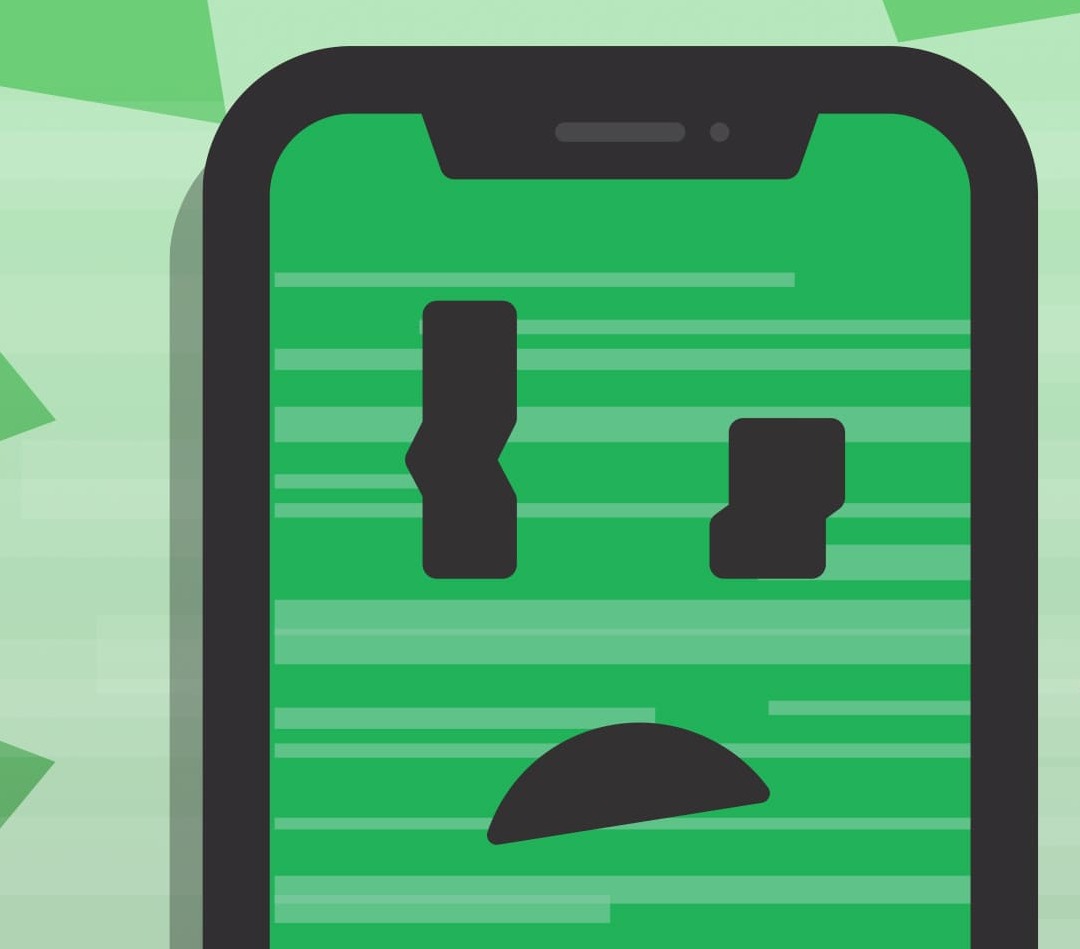
2. Nguyên nhân gây ra lỗi màn hình xanh trên Android
Có nhiều nguyên nhân có thể gây ra lỗi màn hình xanh trên Android, nhưng chủ yếu có thể chia thành hai loại: phần cứng và phần mềm.
- Nguyên nhân phần cứng: Lỗi màn hình xanh có thể xảy ra do các vấn đề về phần cứng của điện thoại, như màn hình bị hỏng, bị bẩn, bị ẩm, bị va chạm, hoặc bị lỏng kết nối. Khi phần cứng của điện thoại bị hỏng hoặc không hoạt động tốt, nó sẽ ảnh hưởng đến khả năng hiển thị của màn hình và khiến cho nó bị xanh.
- Nguyên nhân phần mềm: Lỗi màn hình xanh cũng có thể xảy ra do các vấn đề về phần mềm của điện thoại, như hệ điều hành bị lỗi, ứng dụng gây xung đột, virus hoặc mã độc, hoặc do cài đặt sai độ sáng, chế độ màu, hoặc chế độ tiết kiệm pin. Khi phần mềm của điện thoại bị lỗi hoặc không tương thích, nó sẽ gây ra sự cố trong quá trình hiển thị của màn hình và khiến cho nó bị xanh.
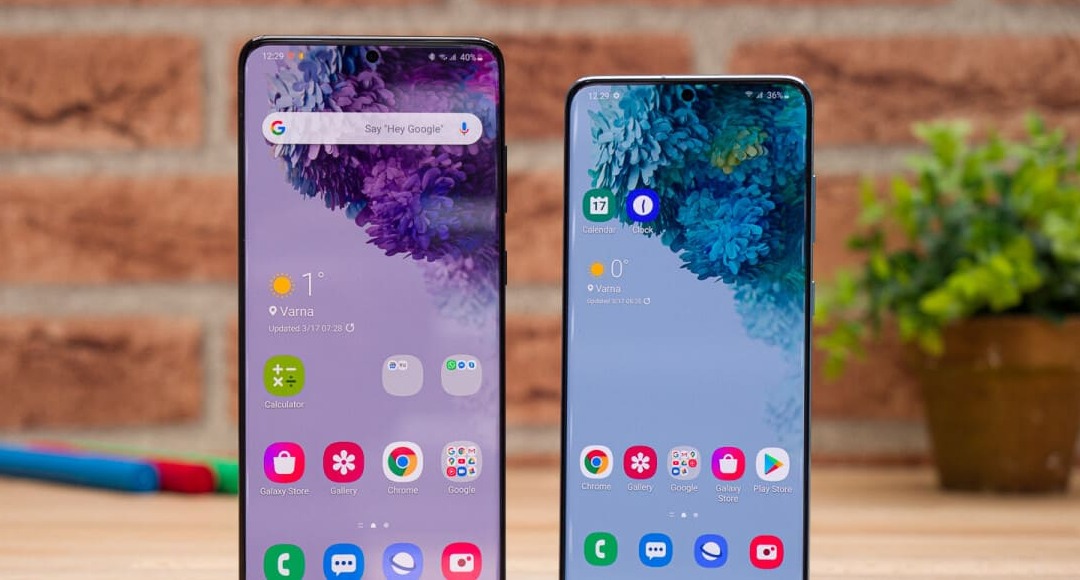
3. Hướng dẫn cách khắc phục lỗi màn hình xanh trên Android
Tùy thuộc vào nguyên nhân gây ra lỗi màn hình xanh trên Android, bạn có thể áp dụng hướng dẫn cách khắc phục lỗi màn hình xanh trên Android như sau:
3.1 Kiểm tra và lau chùi màn hình
Bạn nên kiểm tra và lau chùi màn hình của điện thoại để loại bỏ bụi bẩn, dầu mỡ, hoặc nước. Bạn có thể làm như sau:
- Tắt điện thoại của bạn.
- Sử dụng một miếng vải mềm hoặc bông gòn để lau nhẹ nhàng màn hình của điện thoại. Tránh sử dụng các chất làm sạch có chứa cồn hoặc axeton.
- Sau khi lau sạch màn hình, khởi động lại điện thoại của bạn và thử lại.
3.2 Kiểm tra và thay thế màn hình
Nếu màn hình của bạn bị hỏng hoặc không tương thích với điện thoại của bạn, bạn nên kiểm tra và thay thế màn hình mới. Bạn có thể làm như sau:
- Tắt điện thoại của bạn.
- Tháo nắp lưng và pin của điện thoại (nếu có).
- Tháo màn hình ra khỏi khung của điện thoại.
- Kiểm tra xem màn hình có bị rách, cong, hoặc bị hư hỏng không. Nếu có, bạn nên liên hệ với trung tâm bảo hành hoặc cửa hàng sửa chữa để đổi màn hình mới.
- Sau khi kiểm tra và thay thế màn hình, đặt nó lại vào khung của điện thoại đúng hướng và đúng vị trí.
- Lắp lại pin và nắp lưng của điện thoại (nếu có).
- Khởi động lại điện thoại của bạn và thử lại.
3.3 Khởi động lại điện thoại ở chế độ an toàn
Nếu lỗi màn hình xanh xảy ra do ứng dụng gây xung đột, bạn có thể khởi động lại điện thoại ở chế độ an toàn để tạm thời vô hiệu hóa tất cả các ứng dụng của bên thứ ba. Bạn có thể làm như sau:
- Tắt điện thoại của bạn.
- Nhấn và giữ nút nguồn cho đến khi xuất hiện logo của hãng sản xuất hoặc hệ điều hành.
- Nhả nút nguồn và ngay lập tức nhấn và giữ nút giảm âm lượng cho đến khi điện thoại khởi động xong.
- Bạn sẽ thấy dòng chữ Chế độ an toàn ở góc dưới bên trái của màn hình.
- Nếu điện thoại của bạn vào được màn hình chính, bạn có thể gỡ cài đặt các
- ứng dụng gần đây hoặc nghi ngờ gây ra lỗi màn hình xanh. Sau đó, bạn khởi động lại điện thoại bình thường.
3.4 Khôi phục cài đặt gốc
Nếu lỗi màn hình xanh xảy ra do hệ điều hành bị lỗi, virus hoặc mã độc, hoặc do cài đặt sai độ sáng, chế độ màu, hoặc chế độ tiết kiệm pin, bạn có thể khôi phục cài đặt gốc để xóa sạch tất cả các dữ liệu và cài đặt trên điện thoại. Bạn có thể làm như sau:
- Tắt điện thoại của bạn.
- Nhấn và giữ nút nguồn và nút tăng âm lượng cùng một lúc cho đến khi xuất hiện menu khôi phục (recovery mode).
- Sử dụng nút tăng âm lượng hoặc giảm âm lượng để di chuyển qua lại giữa các tùy chọn và nút nguồn để chọn.
- Chọn wipe data/factory reset và sau đó chọn Yes để xác nhận.
- Sau khi quá trình khôi phục cài đặt gốc hoàn tất, chọn reboot system now để khởi động lại điện thoại.
Lưu ý: Khôi phục cài đặt gốc sẽ xóa tất cả các dữ liệu và cài đặt trên điện thoại của bạn, vì vậy bạn nên sao lưu dữ liệu quan trọng trước khi thực hiện.
Nếu sau khi đá áp dụng hướng dẫn sửa lỗi của chúng tôi mà vẫn không thể khắc phục lỗi màn hình xanh trên Android, hãy liên hệ Trung tâm sửa chữa điện lạnh – điện tử Limosa để được hỗ trợ dịch vụ sửa điện thoại một cách nhanh chóng
Đó là các hướng dẫn cách khắc phục lỗi màn hình xanh trên Android mà bạn có thể thử áp dụng. Nếu vấn đề vẫn tiếp tục tồn tại sau khi thực hiện các phương pháp trên, có thể là một vấn đề phần cứng hoặc phần mềm nghiêm trọng hơn. Trong trường hợp này, chúng tôi khuyến nghị bạn nên liên hệ với chúng tôi qua HOTLINE 1900 2276 để được tư vấn và sửa chữa chuyên nghiệp. Đội ngũ kỹ thuật viên tại Trung tâm sửa chữa điện lạnh – điện tử Limosa sẽ giúp bạn khắc phục vấn đề và đảm bảo điện thoại Android của bạn hoạt động ổn định trở lại.

 Thời Gian Làm Việc: Thứ 2 - Chủ nhật : 8h - 20h
Thời Gian Làm Việc: Thứ 2 - Chủ nhật : 8h - 20h Hotline: 1900 2276
Hotline: 1900 2276




